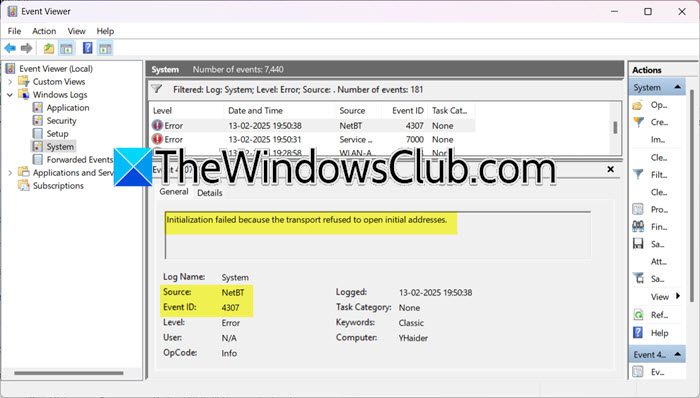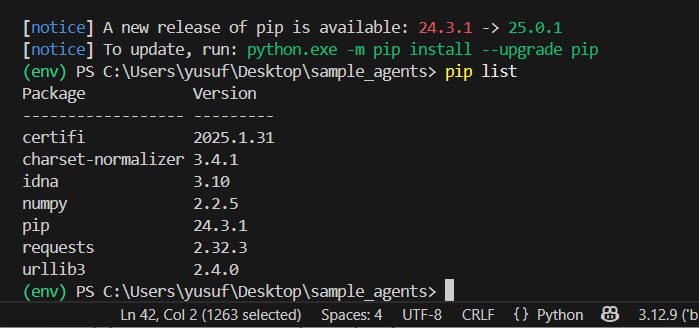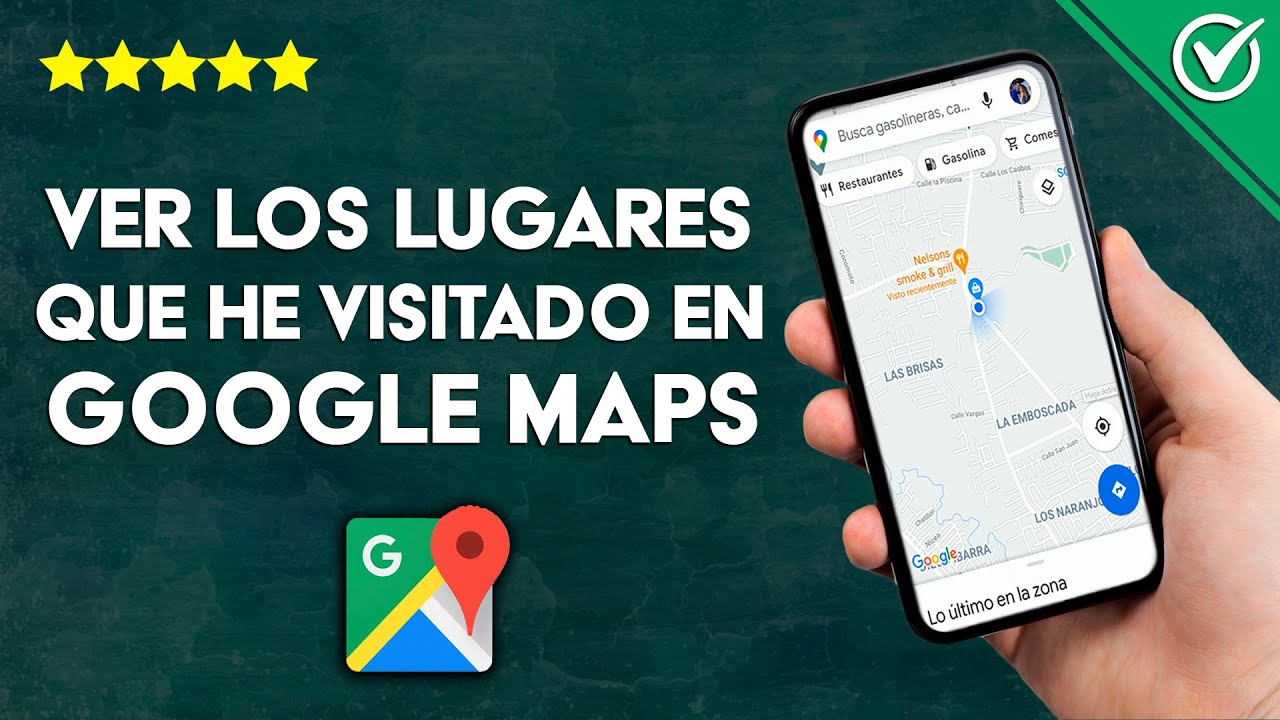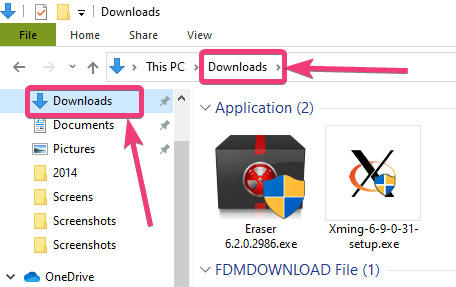UNCluster di failover di Windows Server (WSFC)è un gruppo di server indipendenti che collaborano per migliorare la disponibilità e l'affidabilità di applicazioni e servizi. Se sei un amministratore IT o un aspirante, dovresti sapere come configurarlo. Quindi, in questo post, discuteremo come farloinstallare e configurare il cluster di failover in Windows Server.
Il cluster di failover riveste la massima importanza in un ambiente di produzione. Se hai configurato WSFC nell'ambiente e, per qualche motivo, un nodo non funziona, ci sarà un nodo di backup pronto a farsi carico. Quindi, supponiamo di avere un piccolo ambiente contenente alcuni nodi, se il nodo 1 non funziona, il clustering di failover rileverà e quindi modificherà lo stato del nodo 2 da passivo ad attivo.
Se desideri installare e configurare il cluster di failover in Windows Server, procedi nel seguente modo.
- Installa la funzionalità cluster di failover
- Installare il servizio file e archiviazione sul server di archiviazione
- Abilita iniziatore iSCSI
- Configurare il server di archiviazione
- Configurare il cluster di failover
Parliamo di loro in dettaglio.
1] Installa la funzionalità cluster di failover
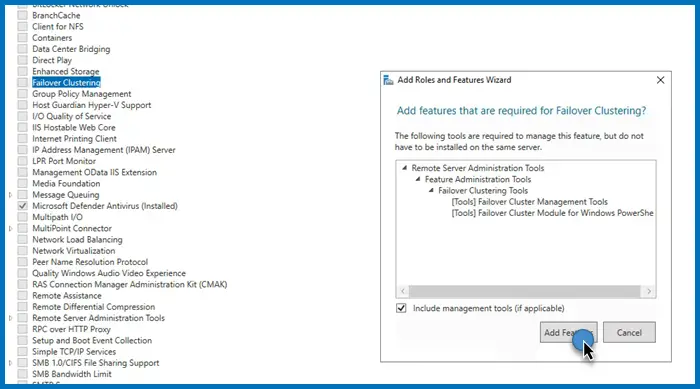
Prima di tutto dobbiamo installare il fileFunzionalità cluster di failoversu ogni singolo nodo collegato al controller di dominio. Se hai un modo per distribuire questa funzionalità a tutti i nodi connessi, ti consigliamo di utilizzarla, ma se non disponi di una rete molto grande, l'installazione manuale non richiederà molto tempo. Per fare ciò, seguire i passaggi indicati di seguito.
- Apri ilGestore del server.
- Ora fai clic suAggiungi ruoli e funzionalità.
- Fare clic su Avanti, assicurarsi di selezionare l'installazione basata su ruoli o basata su funzionalità e fare clic su Avanti.
- Ora continua a fare clic su Avanti finché non raggiungi il fileCaratteristichescheda, cercare il fileCluster di failover,e spuntalo.
- Apparirà un pop che ti chiede di fare clic suAggiungi funzionalità,fallo e segui le istruzioni visualizzate per completare il processo di installazione.
Come accennato, è necessario installare questa funzionalità su tutti i nodi che si desidera facciano parte dell'ambiente cluster di failover.
2] Installa i servizi file e di archiviazione sul server di archiviazione
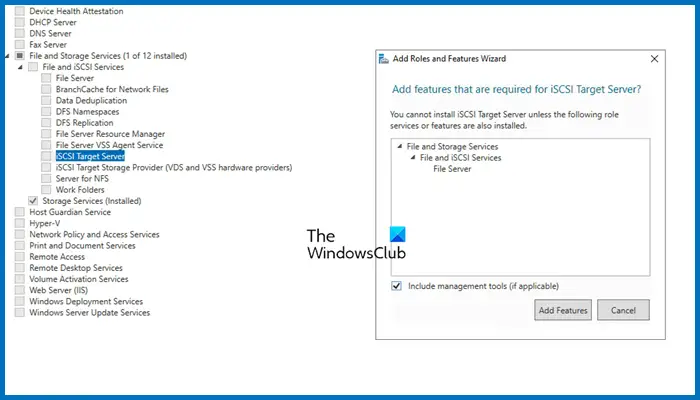
Successivamente, dobbiamo configurare lo spazio di archiviazione che utilizzeranno entrambi questi server. Quel server di archiviazione può essere o meno un membro del dominio, poiché tutto è basato su IP. Seguire i passaggi indicati di seguito per installare i servizi di file e archiviazione per loro.
- AprireGestore del server.
- Vai aAggiungi ruoli e funzionalità.
- Fare clic su Avanti fino a raggiungereRuoli del serverscheda, espandereServizi di file e archiviazione,cercareServer di destinazione iSCSI,selezionalo, quindi installalo.
Attendi il completamento del processo di installazione. Poiché avremo un solo server di archiviazione, sarà necessario installarlo su un singolo computer.
3] Abilita iniziatore iSCSI
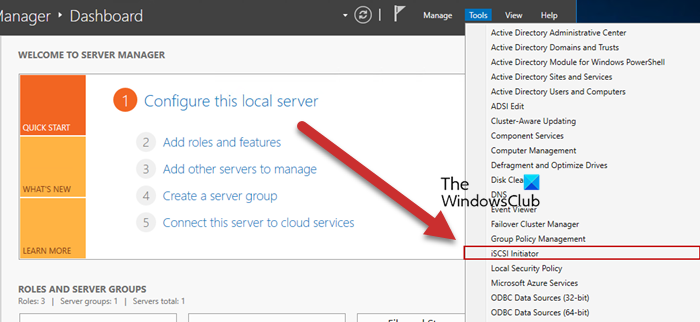
Ora dobbiamo tornare ai nodi del cluster di failover e quindi abilitare l'iniziatore ISCSI. Per fare ciò, fare clic suStrumenti > Iniziatore iSCSInel server del nodo, quindi fare clic su Sì quando viene richiesto di abilitare la funzionalità. Devi farlo a tutti i server collegati al nodo.
Leggere:
4] Configurare il server di archiviazione
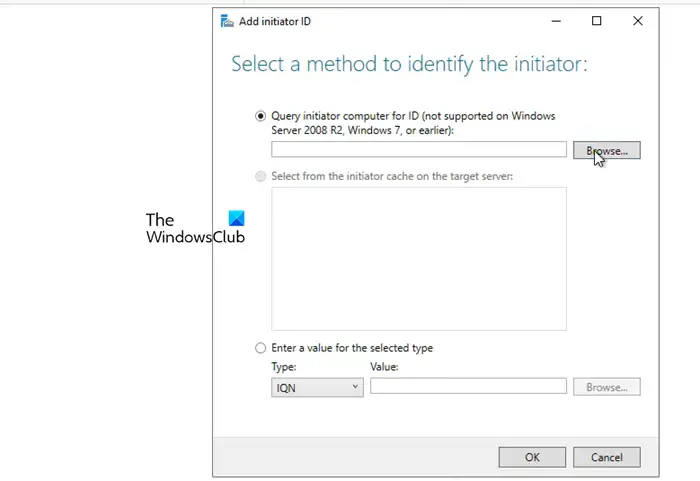
Abbiamo abilitato iSCSI Initiator sui server nodo per renderli accessibili al server di archiviazione. Ora che abbiamo finito con questa parte, aggiungiamo i nodi al server di archiviazione. Seguire i passaggi indicati di seguito per farlo.
- Vai aGestione server > Servizi file e archiviazione.
- Fare clic suiSCSIscheda.
- Fare clic suAttività > Nuovo disco virtuale iSCSI.
- Possiamo selezionare un disco rigido o semplicemente una cartella nel server, per farlo fare clic suDigita un percorso personalizzato,quindi fare clic suSfoglia,e seleziona il volume, una cartella esistente o crea una nuova cartella.
- Fare clic su Avanti, il nome del disco virtuale e fare clic su Avanti.
- Seleziona la dimensione del disco; Fisso è più veloce ma Dinamico ti dà la flessibilità di aumentare le dimensioni quando necessario.
- Fare clic su Avanti, assegnare un nome alla destinazione e fare clic su Avanti.
- Quando raggiungi ilAccedi al serverscheda, fare clic suAggiungere.
- Assicurati che ilComputer che ha avviato la query per l'IDl'opzione è selezionata e fare clic su Sfoglia.
- Immettere il nome del computer del nodo e quindi fare clic suControlla i nomi.Aggiungi tutti i nodi del tuo ambiente in modo simile.
- Fare clic su Avanti.
- Abilita CHAP se desideri aggiungere l'autenticazione tra i dispositivi.
- Infine, crea la connessione.
Ciò creerà un ambiente di archiviazione costituito dai due nodi.
5] Connetti i nodi dall'iniziatore al target
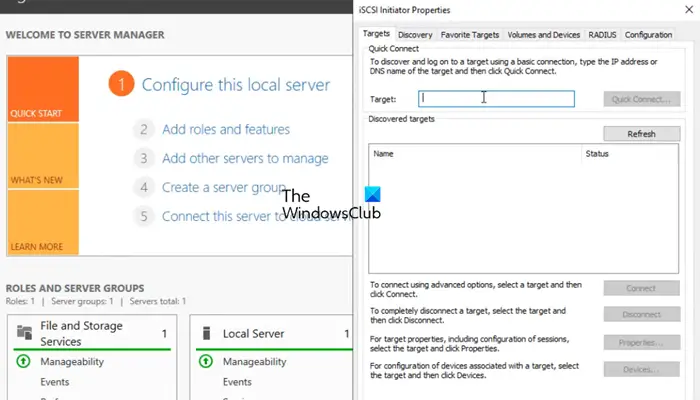
Dopo aver configurato l'ambiente di archiviazione, possiamo impostare il target per l'iniziatore. Segui i passaggi indicati di seguito per fare lo stesso.
- AprireGestore del serversul computer del nodo.
- Vai aStrumenti > Iniziatore iSCSI.
- Nel campo Target, inserire l'indirizzo IP dell'iSCSI Target.
- Fare clic suConnessione rapida > Ok.
Puoi andare alScoprirescheda per vedere la connessione, quindi vai aVolumi e Dispositivi,e vedi se riesci a trovare il volume nell'elenco Volume, se non è lì, fai clic suConfigurazione automatica.
6] Configurare il cluster di failover
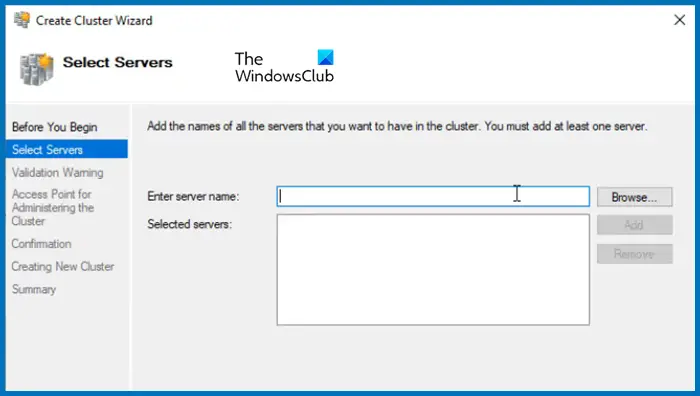
Ora che abbiamo lo storage pronto, possiamo semplicemente creare un cluster e aggiungere i due nodi. Segui i passaggi indicati di seguito per fare lo stesso.
- Apri ilGestore del server.
- Fare clic suStrumenti > Gestione cluster di failover.
- Questo avvierà ilGestore cluster di failoverutility, quindi, fai clic con il pulsante destro del mouse suGestore cluster di failoverscheda e fare clic suCrea cluster.
- NelCreazione guidata cluster,fare clic su Avanti.
- NelSeleziona Serverscheda, inserire il nome del server e fare clic su Aggiungi. Puoi anche navigare se vuoi.
- Esegui il test di validazione, una volta terminato clicca su Avanti.
- Assegna al cluster un nome e un indirizzo IP non attualmente utilizzato. Fare clic su Avanti.
- Infine, clicca su Avanti e attendi il completamento della creazione del cluster.
Quindi, nell'angolo in alto a sinistra, vedrai che il cluster è stato creato. Per accedervi è sufficiente cliccarci sopra. Ora puoi aggiungere ruoli e spazio di archiviazione ed effettuare tutte le configurazioni richieste al cluster.
Questo è tutto!
Leggere:
Come installare il cluster di failover in Windows?
È necessario utilizzare Server Manager per installare la funzionalità cluster di failover in Windows Server. Nel Server Manager, vai aAggiungi ruoli e funzionalità,e quindi installare il cluster di failover daCaratteristichescheda. Per maggiori dettagli, consulta la guida qui sopra.
Leggere:
Come configurare il cluster di failover in Windows Server?
Per configurare il cluster di failover in Windows Server, è necessario prima installare la funzionalità Cluster di failover, configurare l'archiviazione, creare un cluster e quindi aggiungere i server. Per saperne di più consulta la guida menzionata in questo post.
Leggi anche:

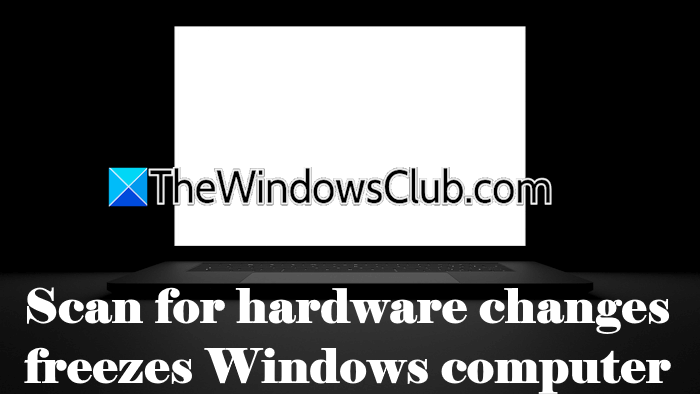
![Excel si blocca durante il salvataggio di un file [fissare]](https://elsefix.com/tech/tejana/wp-content/uploads/2024/12/Excel-crashes-when-saving-a-file.png)